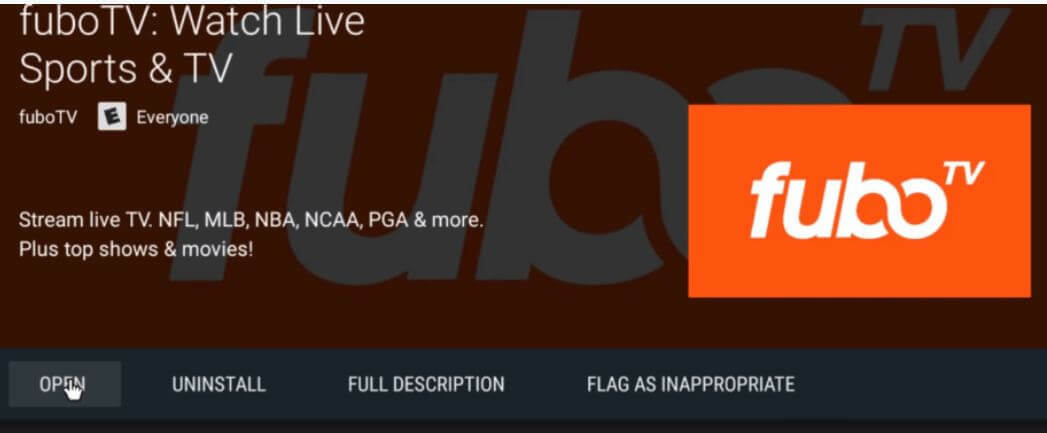Tämä ohjelmisto pitää ajurit käynnissä ja pitää sinut turvassa yleisiltä tietokonevirheiltä ja laitteistovikoilta. Tarkista kaikki ohjaimesi nyt kolmessa helpossa vaiheessa:
- Lataa DriverFix (vahvistettu lataustiedosto).
- Klikkaus Aloita skannaus löytääksesi kaikki ongelmalliset ajurit.
- Klikkaus Päivitä ajurit saada uusia versioita ja välttää järjestelmän toimintahäiriöt.
- DriverFix on ladannut 0 lukijat tässä kuussa.
Avaa Broadcaster Softwaretai vain OBS, kuten nimi kertoo, on ilmainen ja avoimen lähdekoodin suoratoisto- ja tallennusalusta media-ammattilaisten käyttämä tai melkein kuka tahansa. Ohjelmistossa on myös useita ominaisuuksia, kuten koodaus, tallennus ja lähetys, sen lisäksi, että teet myös kohtausten sommittelun ja reaaliaikaisen kaappauksen.
Kirjoitettu C: llä ja C++ ohjelmointikielet ja OBS Projectin ylläpitämä ohjelmisto on myös melko vakaa, vaikka joskus voi myös mennä pieleen tallennuksen ja vastaavien kanssa.
Tässä on kuvattu muutamia menetelmiä, jotka voivat auttaa sinua korjaamaan asiat OBS-tiedostojen vioittuessa valitettavassa tilanteessa, mikä on joka tapauksessa suuri ongelma OBS: n parissa työskenteleville.
Kuinka korjata vioittuneet OBS-tiedostot

- Avaa asennuksesi OBS tietokoneellasi.
- Klikkaa asetukset alas alareunasta.
- Vuonna Asetusvalintaikkuna, valitse Lähtö vasemmassa paneelissa näytetyistä vaihtoehdoista.
- Alla Äänite -välilehti, napsauta Tallennusmuoto.
- Valitse avattavasta luettelosta mkv. Tarkoitus tässä on välttää mp4 hinnalla millä hyvänsä, koska tällainen nauhoitus osoittautuu pitkällä aikavälillä melko ongelmalliseksi ja sillä on lähes nolla mahdollisuus noutaa, jos tallennuksissa menee pieleen.
- Klikkaa Käytä oikeassa alakulmassa, jotta muutos tulee voimaan.
- LIITTYVÄT: 5 parasta MKV-soitinta Windows 10:lle [TUORE LIST]
Sama pätee, jos olet edistyneessä tilassa, eli Lähtötila yläreunassa on Valitse nimellä Pitkälle kehittynyt.
- Jos näin on, napsauta Äänite -välilehti ja valitse Tallennusmuoto.
- Valitse avautuvasta pudotusvalikosta mkv. (Jälleenkään sinua kehotetaan olemaan valitsematta mp4).
- Klikkaa Käytä oikeassa alakulmassa.
- Klikkaa kiinni oikeassa yläkulmassa, ja sinun pitäisi olla parempi tulevaisuuden tallennuksissasi tästä eteenpäin.
Lisäksi, jos sinulla on aikaisempi tallenne, jota et voi avata, todennäköisin syy siihen on se, että se on saattanut vioittua. Tällaisten vioittuneiden tallenteiden palauttamiseksi suosittelemme käyttämään videonkorjaustyökaluja, kuten Youdot-videonkorjausohjelmistoa, joka on erityisesti suunniteltu käsittelemään tällaisia tapauksia. Vakiotietojen palautusohjelmistosta ei ole paljon hyötyä tällaisissa tapauksissa.
Sillä välin tässä on joitain aiheeseen liittyviä resursseja, joita saatat haluta selata.
- Windows Media Player kohtasi ongelman skin-tiedoston kanssa [KORJAA]
- 4 parasta DLNA-palvelinohjelmistoa HQ-mediasisällön suoratoistoon
- Pikakorjaus: Windows 10 ei voi toistaa mp4-tiedostoja
- Muunna DVD digitaalisiksi tiedostoiksi näillä Windows-tietokoneille tarkoitetuilla työkaluilla
![[Ratkaistu] Virhekoodi: m7111-5059 Netflix-välityspalvelimen virhe](/f/d4222af492654bd41376a370a425b442.jpg?width=300&height=460)